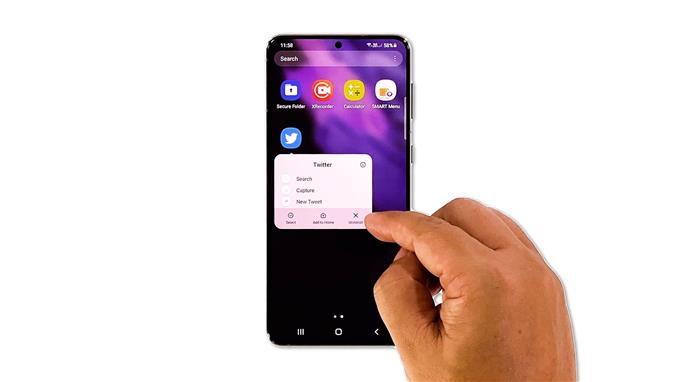En esta publicación, le mostraremos qué hacer si Twitter sigue deteniéndose en el Galaxy S21 y cómo evitar que este problema vuelva a suceder. Los problemas relacionados con las aplicaciones son comunes y, la mayoría de las veces, no se deben a su teléfono sino a las aplicaciones. Siga leyendo para obtener más información sobre ellos.
Las fallas de la aplicación pueden ocurrir de vez en cuando, pero la mayoría de las veces, no son realmente tan graves. En algunos casos, incluso se pueden arreglar por sí solos sin que usted haga nada. Sin embargo, a veces pueden ser bastante molestos que desee corregirlos tan pronto como ocurran. Si usted es uno de los usuarios de Twitter que encontró este problema, esto es lo que debe hacer:
Primera solución: cierre Twitter y ábralo de nuevo
Antes que nada, intente cerrar Twitter y todas las demás aplicaciones que quedan ejecutándose en segundo plano para ver si soluciona el problema. Es posible que este problema se deba solo a un problema menor de la aplicación y puede solucionarse con esta solución. Así es como se hace:
- Toque la tecla Aplicaciones recientes para ver las aplicaciones que se están ejecutando en segundo plano.
- Ahora toque Cerrar todo para detenerlos en un toque.
Después de hacer eso, inicie Twitter nuevamente para ver si todavía se detiene por sí solo.
Segunda solución: actualice la memoria de su teléfono
También es posible que los fallos de Twitter que está experimentando actualmente se deban a una falla del sistema, o puede deberse a algunos problemas menores relacionados con el firmware. Es por eso que lo siguiente que debe hacer es realizar el reinicio forzado. Actualizará la memoria de su teléfono y recargará todas las aplicaciones y servicios. Así es como lo haces:
- Mantenga presionado el botón para bajar el volumen y la tecla de encendido durante 10 segundos. Esto hará que su dispositivo se apague y vuelva a encenderse.
- Cuando aparezca el logotipo, suelte ambas teclas y permita que continúe el proceso de arranque.
Una vez que se haya reiniciado, abra Twitter una vez más para ver si se solucionó el problema.
Tercera solución: asegúrese de que no sea un problema generalizado
Hay ocasiones en las que Twitter tiene algunos problemas con el servidor que provocan problemas en la aplicación. Ese podría ser el caso aquí, por lo que debe descartarlo antes de seguir adelante.
- Lo que tiene que hacer es iniciar sesión en DownDetector.com.
- Busque Twitter y vea si ha habido informes en las últimas horas.
También puede comparar los problemas notificados con más frecuencia con el problema que está experimentando actualmente. Si son los mismos que los suyos, entonces es un problema generalizado y lo que puede hacer es esperar hasta que se solucione. Twitter seguramente lo arreglará por ti. Sin embargo, si hay relativamente pocos informes, pase a la siguiente solución.
Cuarta solución: borre el caché y los datos de la aplicación de Twitter
Si Twitter sigue fallando incluso después de aplicar las tres primeras soluciones, es hora de que solucione el problema de la aplicación. Lo que debe hacer ahora es restablecer Twitter. El restablecimiento de una aplicación simplemente significa borrar su caché y sus datos. Esto lo devolverá a su configuración predeterminada. Así es como se hace en tu Galaxy S21:
- Abre el cajón de la aplicación y busca Twitter.
- Mantenga pulsado su icono hasta que aparezca el menú Opciones.
- Toque el icono de información de la aplicación para abrir su configuración.
- Busque y toque suavemente Almacenamiento.
- Presiona Borrar caché.
- Toque Borrar datos y toque Aceptar para confirmar.
Después de hacer eso, inicie la aplicación una vez más para ver si el problema está solucionado. Si aún así, Twitter sigue deteniéndose incluso después de esto, luego continúe con la siguiente solución.
Quinta solución: desinstale Twitter y vuelva a instalarlo
Su último recurso será eliminar la aplicación de su teléfono por completo, lo que también eliminará todos sus archivos de instalación. Después de desinstalar correctamente la aplicación, descargue una copia nueva de Play Store para asegurarse de que está usando la última versión. Así es como se hace:
- Abre el cajón de la aplicación y ve a la pantalla donde se encuentra Twitter.
- Mantenga pulsado su icono hasta que aparezca el menú Opciones.
- Toque Desinstalar y toque Aceptar para confirmar.
- Una vez que se desinstale la aplicación, inicie Play Store.
- Busque Twitter y toque el botón Instalar.
- Una vez finalizada la instalación, inicie Twitter e inicie sesión. Debería funcionar correctamente ahora que lo ha reinstalado.
Y eso es lo que debe hacer si Twitter sigue deteniéndose en su Galaxy S21. Esperamos que esta guía de solución de problemas pueda ayudarlo de una forma u otra.
Apóyanos suscribiéndose a nuestro canal de YouTube. ¡Gracias por leer!